Virus Apex Legends
de TroieÉgalement connu sous le nom de: Cheval de troie d'accès à distance Apex Legends
Obtenez une analyse gratuite et vérifiez si votre ordinateur est infecté.
SUPPRIMEZ-LES MAINTENANTPour utiliser le produit complet, vous devez acheter une licence pour Combo Cleaner. 7 jours d’essai limité gratuit disponible. Combo Cleaner est détenu et exploité par RCS LT, la société mère de PCRisk.
Guide de suppression du virus Apex Legends
Qu'est-ce que Apex Legends ?
L'outil Aurora Cheat est présenté comme un "injecteur" pour le jeu vidéo Apex Legends. Il est supposé permettre aux utilisateurs d'activer des fonctions telles que la prédiction des mouvements du joueur, le contrôle de distance, aimbot, et ainsi de suite. En fait, il infecte les ordinateurs avec un cheval de Troie d'accès à distance (RAT).
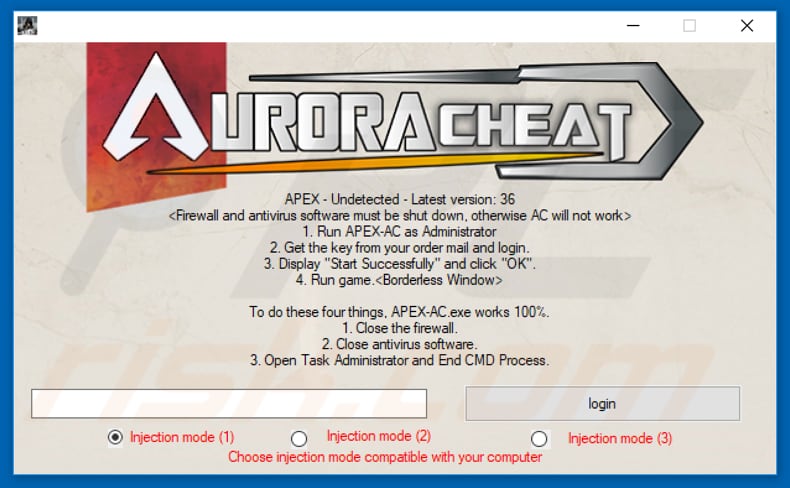
Une fois téléchargé et ouvert/exécuté, cet outil extrait le fichier "Mesyeas.exe" dans le dossier "C:\Program Files (x86)\Microsoft Zpaxhu\" et le lance. Ce fichier est un cheval de Troie d'accès à distance qui enregistre les frappes de touches et les envoie aux cybercriminels qui ont développé ce RAT. Une touche est une simple pression sur une touche du clavier. Un RAT qui fonctionne comme un enregistreur de frappe installé permet aux cybercriminels d'accéder à tout ce qui est tapé à l'aide de l'ordinateur infecté, y compris les mots de passe des banques en ligne, les comptes de courriel, les jeux, etc. Le vol de ces renseignements par des cybercriminels pourrait causer de graves pertes financières et des problèmes de protection de la vie privée pour les victimes. Les personnes qui utilisent l'outil/"injecteur" Aurora Cheat infectent leur ordinateur avec un cheval de Troie d'accès à distance. Si cette infection existe sur votre système, retirez immédiatement l'outil de tricherie et le RAT.
| Nom | Cheval de troie d'accès à distance Apex Legends |
| Type de Menace | Cheval de troie d'accès à distance, virus de vol de mot de passe, logiciel malveillant bancaire, logiciel espion. |
| Noms de Détection (APEX-AC.exe) | Avast (Win32:Evo-gen [Susp]), ESET-NOD32 (une variante de Win32/Packed.FlyStudio.AA potentiellement indésirable), Kaspersky (Backdoor.Win32.Farfli.bjsj), Malwarebytes (RiskWare.FlyStudio), Liste complète (VirusTotal) |
| Charge Utile | Mesyeas.exe cheval de troie d'accès à distance (RAT) |
| Domaines Reliés |
h[.]data; ocsp.pki.jemmylovejenny[.]tk; pki.jemmylovejenny[.]tk; sf.symcb[.]com; sjh[.]sx; t1.symcb[.]com; tl.symcb[.]com; uam[.]do; vip.d0.baidupan[.]com; wfop[.]th; y.l[.]sx |
| Symptômes | Les chevaux de Troie sont conçus pour infiltrer furtivement l'ordinateur de la victime et garder le silence. Ainsi, aucun symptôme particulier n'est clairement visible sur une machine infectée. |
| Méthodes de Distribution | Pièces jointes infectées, publicités en ligne malveillantes, ingénierie sociale, logiciels de crack. |
| Dommages | Renseignements bancaires volés, mots de passe, vol d'identité, ordinateur de la victime ajouté à un botnet. |
| Suppression |
Pour éliminer d'éventuelles infections par des maliciels, analysez votre ordinateur avec un logiciel antivirus légitime. Nos chercheurs en sécurité recommandent d'utiliser Combo Cleaner. Téléchargez Combo CleanerUn scanner gratuit vérifie si votre ordinateur est infecté. Pour utiliser le produit complet, vous devez acheter une licence pour Combo Cleaner. 7 jours d’essai limité gratuit disponible. Combo Cleaner est détenu et exploité par RCS LT, la société mère de PCRisk. |
Il existe de nombreux RAT sur Internet. D'autres exemples sont H-WORM, CrimsonRAT, et Megalodon. Les cybercriminels utilisent ces outils pour accéder aux ordinateurs à distance et voler des détails qui pourraient servir à générer des revenus. Ils peuvent également infecter les ordinateurs avec d'autres programmes malveillants tels que les logiciels de rançon.
Comment Apex Legends s'est-il infiltré dans mon ordinateur ?
Dans ce cas particulier, les cybercriminels font proliférer les chevaux de Troie d'accès à distance grâce à l'"injecteur" (Aurora Cheat) pour le jeu Apex Legends. Une fois cet outil ouvert et lancé, il installe le programme de type cheval de Troie susmentionné qui permet aux cybercriminels d'enregistrer les renseignements personnels des victimes. Notez, cependant, que les programmes malveillants sont également distribués par le biais de campagnes de spam (courriels), d'autres programmes de type cheval de Troie, de sources de téléchargement de logiciels non fiables, d'outils non officiels de mise à jour de logiciels et de programmes de " cracking " logiciels.
Comment éviter l'installation de logiciels malveillants ?
Téléchargez des logiciels à partir de sites Web officiels et dignes de confiance, évitez d'utiliser des réseaux P2P (Peer-to-Peer), des sites Web douteux et autres sources similaires. Mettre à jour les logiciels installés à l'aide des fonctions ou outils implémentés fournis par les développeurs officiels. N'utilisez pas d'outils de "craquage" de logiciels, car c'est illégal et ils téléchargent et installent souvent des programmes malveillants plutôt que de contourner l'activation de logiciels payants. Évitez d'ouvrir les pièces jointes présentées dans des courriels non pertinents reçus d'adresses suspectes et inconnues. Disposez d'un antivirus ou d'une suite anti logiciels espions de bonne réputation et gardez-la activée. Si vous pensez que votre ordinateur est déjà infecté, nous vous recommandons d'effectuer un scan avec Combo Cleaner Antivirus pour Windows pour éliminer automatiquement les logiciels malveillants infiltrés.
Fichier malveillant ("Mesyeas.exe") qui provoque l'installation de RAT :
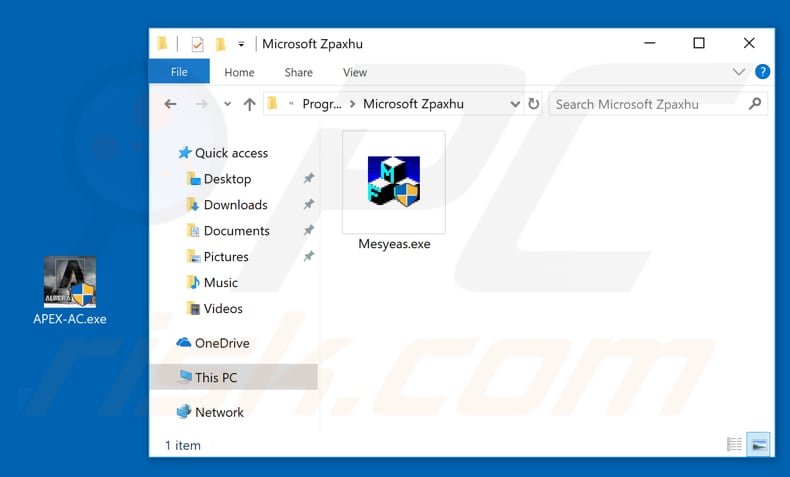
Suppression automatique et instantanée des maliciels :
La suppression manuelle des menaces peut être un processus long et compliqué qui nécessite des compétences informatiques avancées. Combo Cleaner est un outil professionnel de suppression automatique des maliciels qui est recommandé pour se débarrasser de ces derniers. Téléchargez-le en cliquant sur le bouton ci-dessous :
TÉLÉCHARGEZ Combo CleanerEn téléchargeant n'importe quel logiciel listé sur ce site web vous acceptez notre Politique de Confidentialité et nos Conditions d’Utilisation. Pour utiliser le produit complet, vous devez acheter une licence pour Combo Cleaner. 7 jours d’essai limité gratuit disponible. Combo Cleaner est détenu et exploité par RCS LT, la société mère de PCRisk.
Menu rapide :
- Qu'est-ce que Apex Legends ?
- ETAPE 1. Suppression manuelle du logiciel malveillant Apex Legends.
- ETAPE 2. Vérifier si votre ordinateur est propre.
Comment supprimer manuellement les logiciels malveillants ?
La suppression manuelle des logiciels malveillants est une tâche compliquée, il est généralement préférable de laisser les programmes antivirus ou anti-logiciel malveillant le faire automatiquement. Pour supprimer ce logiciel malveillant, nous vous recommandons d'utiliser Combo Cleaner Antivirus pour Windows. Si vous souhaitez supprimer un logiciel malveillant manuellement, la première étape consiste à identifier le nom du logiciel malveillant que vous essayez de supprimer. Voici un exemple d'un programme suspect exécuté sur l'ordinateur de l'utilisateur :

Si vous avez vérifié la liste des programmes en cours d'exécution sur votre ordinateur, par exemple en utilisant le gestionnaire de tâches et que vous avez identifié un programme qui semble suspect, vous devriez poursuivre ces étapes :
 Téléchargez un programme appelé Autoruns. Ce programme affiche les applications de démarrage automatique, l'emplacement du Registre et du système de fichiers :
Téléchargez un programme appelé Autoruns. Ce programme affiche les applications de démarrage automatique, l'emplacement du Registre et du système de fichiers :

 Redémarrez votre ordinateur en mode sans échec :
Redémarrez votre ordinateur en mode sans échec :
Utilisateurs de Windows XP et Windows 7 : Démarrez votre ordinateur en mode sans échec. Cliquez sur Démarrer, cliquez sur Arrêter, cliquez sur Redémarrer, cliquez sur OK. Pendant le processus de démarrage de votre ordinateur, appuyez plusieurs fois sur la touche F8 de votre clavier jusqu'à ce que le menu Options avancées de Windows s'affiche, puis sélectionnez Mode sans échec avec mise en réseau dans la liste.

Vidéo montrant comment démarrer Windows 7 en "Mode sans échec avec mise en réseau" :
Utilisateurs de Windows 8 : Démarrez Windows 8 est en mode sans échec avec mise en réseau - Allez à l'écran de démarrage de Windows 8, tapez Avancé, dans les résultats de la recherche, sélectionnez Paramètres. Cliquez sur Options de démarrage avancées, dans la fenêtre "Paramètres généraux du PC" ouverte, sélectionnez Démarrage avancé. Cliquez sur le bouton "Redémarrer maintenant". Votre ordinateur redémarre dans le menu "Options de démarrage avancées". Cliquez sur le bouton "Dépannage", puis sur le bouton "Options avancées". Dans l'écran des options avancées, cliquez sur "Paramètres de démarrage". Cliquez sur le bouton "Redémarrer". Votre PC redémarrera dans l'écran Paramètres de démarrage. Appuyez sur F5 pour démarrer en mode sans échec avec mise en réseau.

Vidéo montrant comment démarrer Windows 8 en "Mode sans échec avec mise en réseau" :
Utilisateurs Windows 10 : Cliquez sur le logo Windows et sélectionnez l'icône Alimentation. Dans le menu ouvert, cliquez sur "Redémarrer" tout en maintenant le bouton "Shift" enfoncé sur votre clavier. Dans la fenêtre "Choisir une option", cliquez sur "Dépannage", puis sélectionnez "Options avancées". Dans le menu des options avancées, sélectionnez "Paramètres de démarrage" et cliquez sur le bouton "Redémarrer". Dans la fenêtre suivante, cliquez sur le bouton "F5" de votre clavier. Cela redémarrera votre système d'exploitation en mode sans échec avec la mise en réseau.

Vidéo montrant comment démarrer Windows 10 en "Mode sans échec avec mise en réseau" :
 Extrayez l'archive téléchargée et exécutez le fichier Autoruns.exe.
Extrayez l'archive téléchargée et exécutez le fichier Autoruns.exe.

 Dans l'application Autoruns, cliquez sur "Options" en haut de l'écran et décochez les options "Masquer les emplacements vides" et "Masquer les entrées Windows". Après cette procédure, cliquez sur l'icône "Actualiser".
Dans l'application Autoruns, cliquez sur "Options" en haut de l'écran et décochez les options "Masquer les emplacements vides" et "Masquer les entrées Windows". Après cette procédure, cliquez sur l'icône "Actualiser".

 Vérifiez la liste fournie par l'application Autoruns et localisez le fichier logiciel malveillant que vous souhaitez éliminer.
Vérifiez la liste fournie par l'application Autoruns et localisez le fichier logiciel malveillant que vous souhaitez éliminer.
Vous devriez écrire le chemin complet et le nom. Notez que certains logiciels malveillants cachent leurs noms de processus sous des noms de processus Windows légitimes. A ce stade, il est très important d'éviter de supprimer les fichiers système. Après avoir localisé le programme suspect que vous souhaitez supprimer, cliquez avec le bouton droit de la souris sur son nom et choisissez "Supprimer".

Après avoir supprimé le logiciel malveillant via l'application Autoruns (ceci garantit que le logiciel malveillant ne s'exécutera pas automatiquement au prochain démarrage du système), vous devez rechercher le nom du logiciel malveillant sur votre ordinateur. Assurez-vous d'activer les fichiers et dossiers cachés avant de continuer. Si vous trouvez le fichier du logiciel malveillant, veillez à le supprimer.

Redémarrez votre ordinateur en mode normal. Suivre ces étapes devrait vous aider à supprimer tout logiciel malveillant de votre ordinateur. Notez que la suppression manuelle des menaces nécessite des compétences informatiques avancées, il est recommandé de laisser la suppression des logiciels malveillants aux programmes antivirus et antilogiciel malveillant. Ces étapes peuvent ne pas fonctionner avec les infections malveillantes avancées. Comme toujours, il est préférable d'éviter d'être infecté par des logiciels malveillants qui tentent de les supprimer par la suite. Pour assurer la sécurité de votre ordinateur, assurez-vous d'installer les dernières mises à jour du système d'exploitation et d'utiliser un logiciel antivirus.
Pour être sûr que votre ordinateur est exempt d'infections malveillantes, nous vous recommandons de le scanner avec Combo Cleaner Antivirus pour Windows.
Partager:

Tomas Meskauskas
Chercheur expert en sécurité, analyste professionnel en logiciels malveillants
Je suis passionné par la sécurité informatique et la technologie. J'ai une expérience de plus de 10 ans dans diverses entreprises liées à la résolution de problèmes techniques informatiques et à la sécurité Internet. Je travaille comme auteur et éditeur pour PCrisk depuis 2010. Suivez-moi sur Twitter et LinkedIn pour rester informé des dernières menaces de sécurité en ligne.
Le portail de sécurité PCrisk est proposé par la société RCS LT.
Des chercheurs en sécurité ont uni leurs forces pour sensibiliser les utilisateurs d'ordinateurs aux dernières menaces en matière de sécurité en ligne. Plus d'informations sur la société RCS LT.
Nos guides de suppression des logiciels malveillants sont gratuits. Cependant, si vous souhaitez nous soutenir, vous pouvez nous envoyer un don.
Faire un donLe portail de sécurité PCrisk est proposé par la société RCS LT.
Des chercheurs en sécurité ont uni leurs forces pour sensibiliser les utilisateurs d'ordinateurs aux dernières menaces en matière de sécurité en ligne. Plus d'informations sur la société RCS LT.
Nos guides de suppression des logiciels malveillants sont gratuits. Cependant, si vous souhaitez nous soutenir, vous pouvez nous envoyer un don.
Faire un don
▼ Montrer la discussion